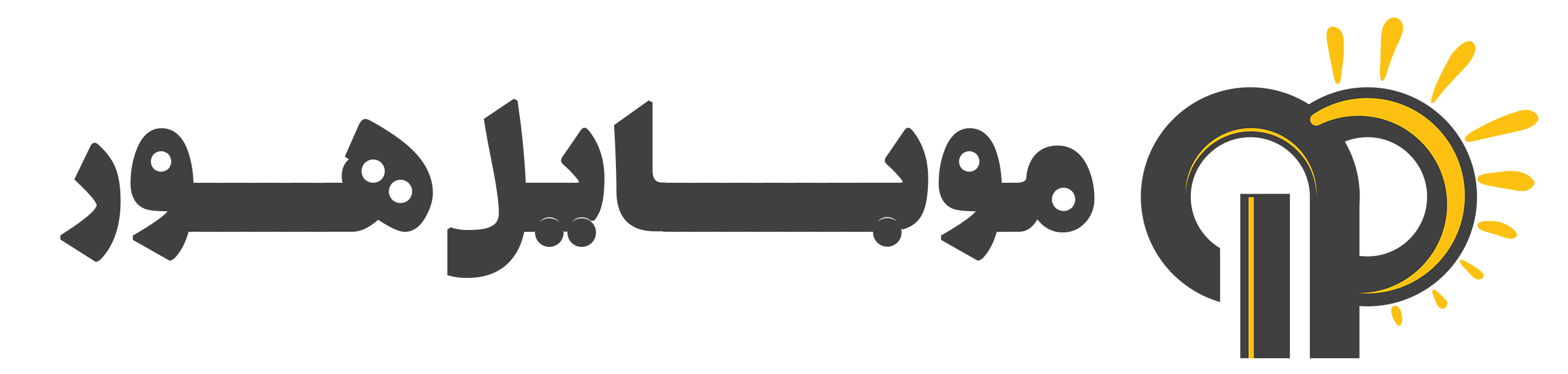کمپانی سامسونگ در مقایسه با دیگر رقبای حاضر در صنعت توسعه و ساخت حافظههای جامد از برتری بسیار بزرگ طراحی و تولید تمامی بخشهای سختافزاری و نرمافزاری محصولات خود از جمله تراشههای حافظه، برد مدار چاپی، قطعات الکتریکی و فریمور برخوردار میباشد که نتیجه آن در هارمونی و سازگاری قابل توجه فرآیندها و عملکردهای درایوهای اساسدی با یکدیگر منتهی شده است. بهروزرسانی فریمور حافظههای جامد همانند دیگر قطعات دارای این بستر نظیر مادربرد، کارت گرافیک، مودم و … بهصورت دورهای انجام پذیرفته و اغلب توسعهدهندگان از جمله سامسونگ برای ایمن نگاه داشتن اطلاعات کاربران، رفع باگها و مشکلات نرمافزاری، بهبود کارایی و … فایلهای آپدیتی را بهصورت منظم یا حتی نامنظم منتشر میکنند. بهروزرسانی فریمور اگرچه در اغلب موارد بهراحتی هرچه تمامتر انجام میپذیرد، اما عدم دسترسی به بستر نرمافزاری مناسب میتواند به عنوان عاملی در مشکلتر شدن عملیات تأثیرگذار باشد. خوشبختانه دست برتر کمپانی سامسونگ در طراحی و توسعه تمامی بخشها و اجزاء تشکیلدهنده درایوهای جامد بهصورت داخلی به خلق نرمافزار بسیار قدرتمند، رایگان و کاربر پسند Samsung Magician منتهی شده است که علاوه بر ارائه اطلاعات جامع و کاملی از خصوصیات حافظههای جامد این کمپانی همچون طول عمر، مشخصههای S.M.A.R.T و …، ابزار لازم برای آپدیت فریمور در کوتاهترین زمان ممکن را نیز به ارمغان آورده است.
اولین قدم در بهروزرسانی فریمور حافظههای جامد تهیه نسخه پشتیبان یا به عبارتی دیگر بکآپ از اطلاعات مهم و حیاتی میباشد. اگرچه آپدیت فریمور معمولاً فرآیندی غیرمخرب به شمار رفته و محتویات ذخیرهسازی شده دست نخورده باقی میمانند، اما بروز مشکلات غیرقابل پیشبینی و ناگهانی که ممکن است به خرابی اطلاعات منجر شوند کاملاً اجتنابناپذیر بوده و لذا تهیه نسخه پشتیبان پیش از انجام عملیات توصیه میشود. علاوه بر آن لازم به ذکر است که برخی از آپدیتها ممکن است به پاکسازی اطلاعات نیز منتهی شوند، اما معمولاً پیش از شروع فرآیند این نکته به کاربر گوشزد میشود.
ابتدا نرمافزار Samsung Magician را دانلود و پس از خارج کردن آن از حالت فشرده، بر روی رایانه شخصی خود نصب کنید.
پس از نصب موفقیتآمیز، نرمافزار را با قابلیت دسترسی به فایلهای ریشهای سیستمعامل اجرا کنید. برای این منظور کافی است تا بر روی آیکون اجرایی برنامه یک مرتبه کلیک راست کرده و سپس از طریق منوی میانبر نمایان شده گزینه Run as Administrator را انتخاب کنید.
پس از اجرای نرمافزار، مشاهده میکنید که درایو اساسدی بهصورت خودکار انتخاب شده و اطلاعات مختصری در خصوص طول عمر باقیمانده و … به نمایش درآمدهاند. در صورتی که حافظه جامد مورد نظر شما بهصورت خودکار در حالت انتخاب شده قرار نداشت، میتوانید با استفاده از منوی کشویی موجود در قسمت بالایی برنامه آن را بهطور دستی انتخاب نمایید.
پس از انتخاب حافظه جامد مورد نظر، در صورتی که بهروزرسانی فریمور برای آن عرضه شده باشد، عبارت Old Ver به همراه کلید آبی رنگ Update به نمایش در میآیند.
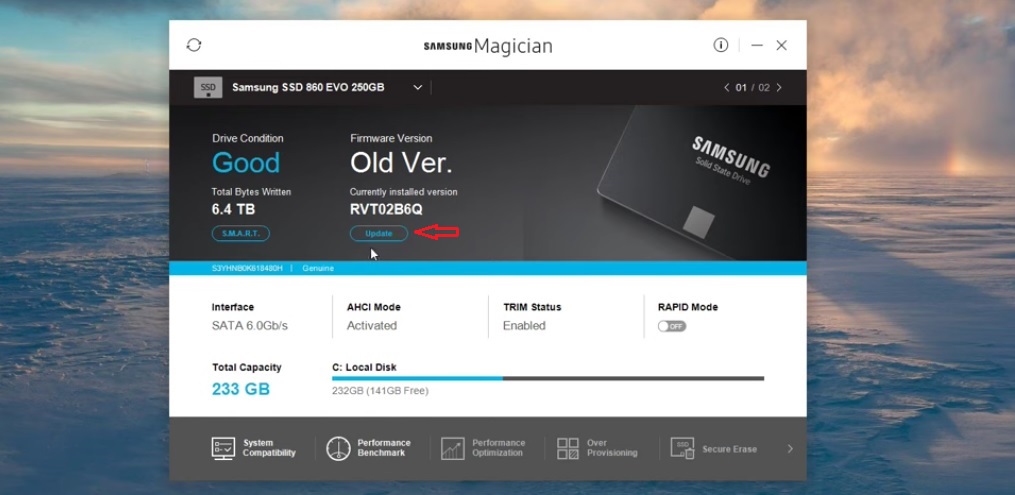
اکنون کافی است تا برای شروع فرآیند آپدیت بر روی کلید Update کلیک نمایید. لازم به ذکر است که نرمافزار Samsung Magician بهصورت کاملاً خودکار 20 ثانیه پس از اتمام موفقیتآمیز بهروزرسانی فریمور اقدام به خاموش کردن رایانه شخصی میکند، بنابراین پیشنهاد میشود تا تمامی برنامهها و نرمافزارهای خود را ذخیرهسازی کرده و سپس بهصورت دستی ببندید تا بروز مشکلاتی همچون از دست رفتن اطلاعات به حداقل ممکن کاهش پیدا کند.
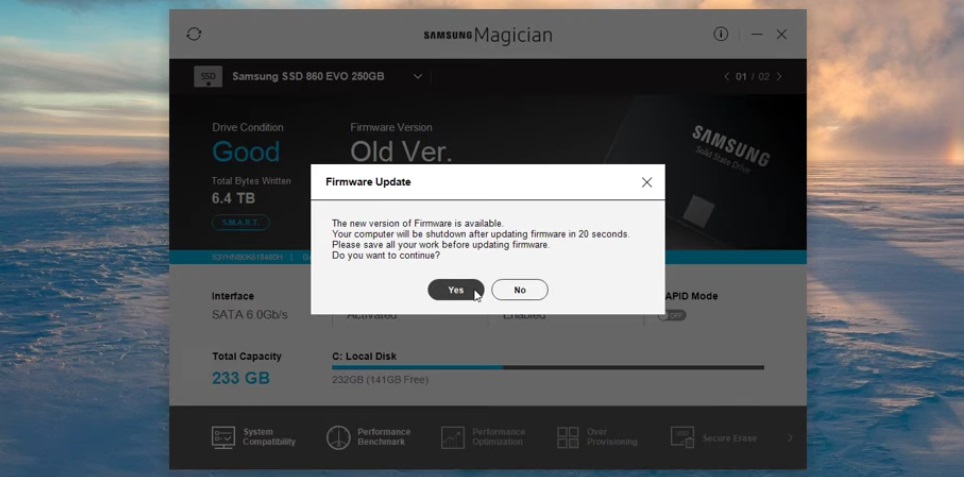
با کلیک کردن بر روی کلید Update، مشاهده میکنید که پیغام هشداری به نمایش در میآید که متن آن حاوی توضیحات پاراگراف بالا است. اکنون باید تا پایان روند بهروزرسانی صبر کرده و از استفاده از رایانه شخصی خودداری کنید. مدت زمان عملیات آپدیت در اغلب موارد تنها چند ثانیه به طول میانجامد.
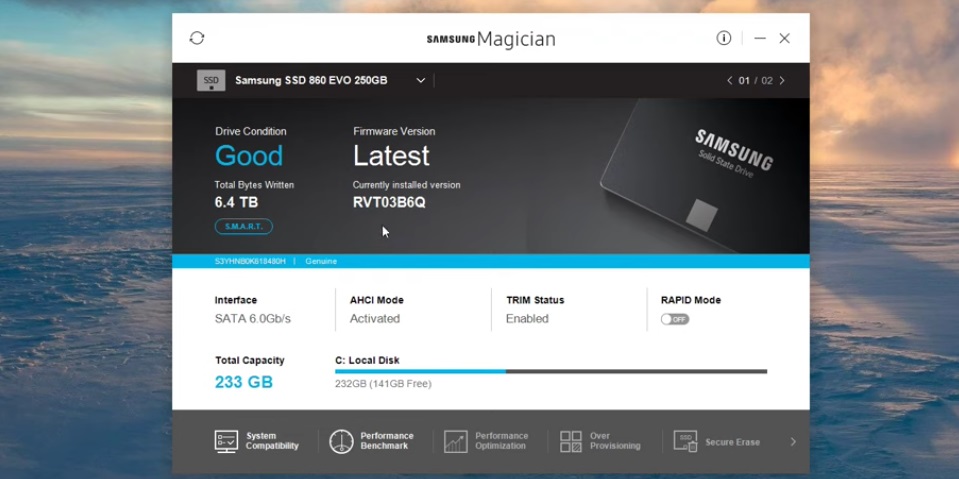
پس از اتمام موفقیتآمیز عملیات آپدیت و خاموش شدن رایانه شخصی، کافی است تا آن را مجدداً روشن کرده و پس از بوت کامل سیستمعامل، نرمافزار Samsung Magician را اجرا کنید. در صورتی که آپدیت با موفقیت انجام پذیرفته باشد، عبارت Latest در صفحه اصلی برنامه به نمایش در میآید. اکنون میتوانید از فریمور بهروز و آپدیت درایو اساسدی خود و بهبود کارایی آن نهایت لذت را کسب نمایید. در انتها ذکر این نکته ضروری است که نرمافزار Samsung Magician از تمامی حافظههای جامد کمپانی سامسونگ پشتیبانی کرده و ابزار مناسب برای بهروزرسانی فریمور را فراهم آورده است. در صورتی که برنامه از تشخیص درایو مورد استفاده شما عاجز است، پیشنهاد میشود تا نسبت به بهروزرسانی نرمافزار اقدام کنید.